FTP是一种文件共享协议,有FTP Server服务端和FTP Client客户端,通过服务端创建服务之后,通过客户端可以实现对服务端文件或文件夹的读写删改操作。而你只要知道服务端公开的FTP和分配给你的账号密码,即可登陆上传下载文件。目前FTP文件共享协议是使用最普遍的,FTP的客户端连系统文件浏览器和网页浏览器都支持。
今天教你如何搭建FTP Server服务器,共享你的文件,用于局域网或者远程访问。
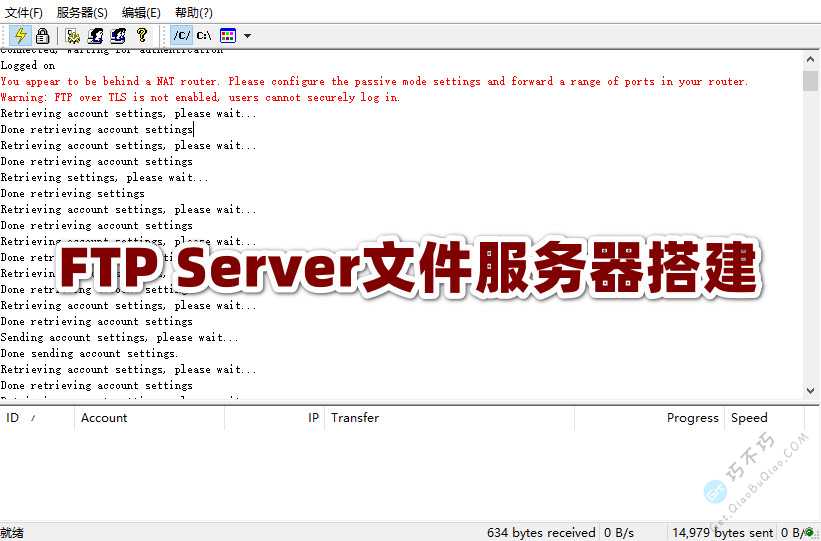
推荐理由
- 安全的、可靠的
- 安装就是所有功能,没有什么专业版高级版
- 没有捆绑软件、没有后门、没有潜在风险
- 搭建容易,使用简单,运行资源占用较少
功能菜单
顶部菜单,功能比较简洁,注意用户和组,后面会用到。
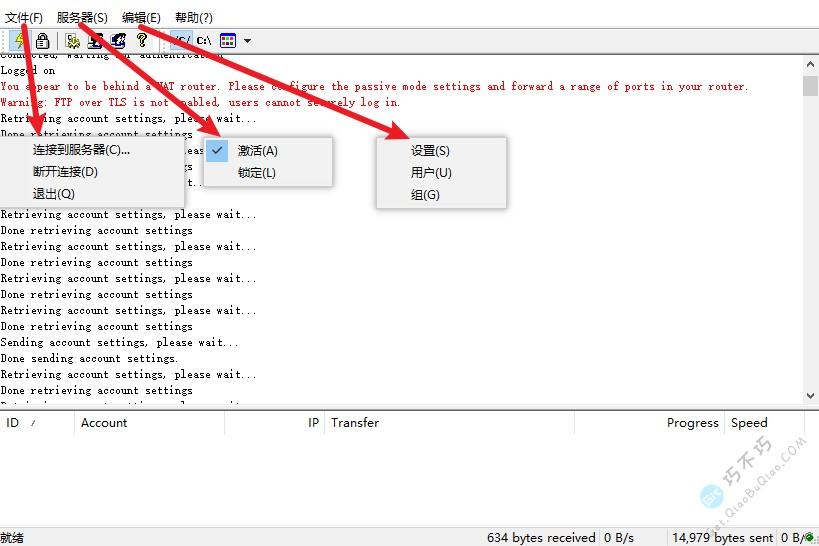
设置菜单,一些全局性的设置都在这里。
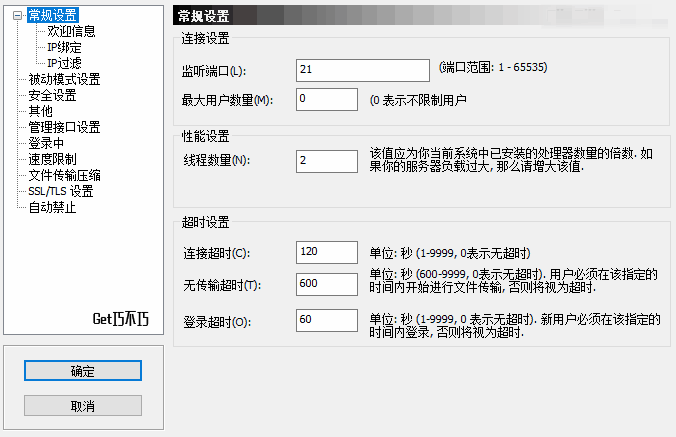
使用体验(基础教程)
安装就略过了,很简单,基本就是傻瓜式下一步下一步直到最后。
启动软件后登陆一下即可开始管理,默认没有密码,直接连接即可。
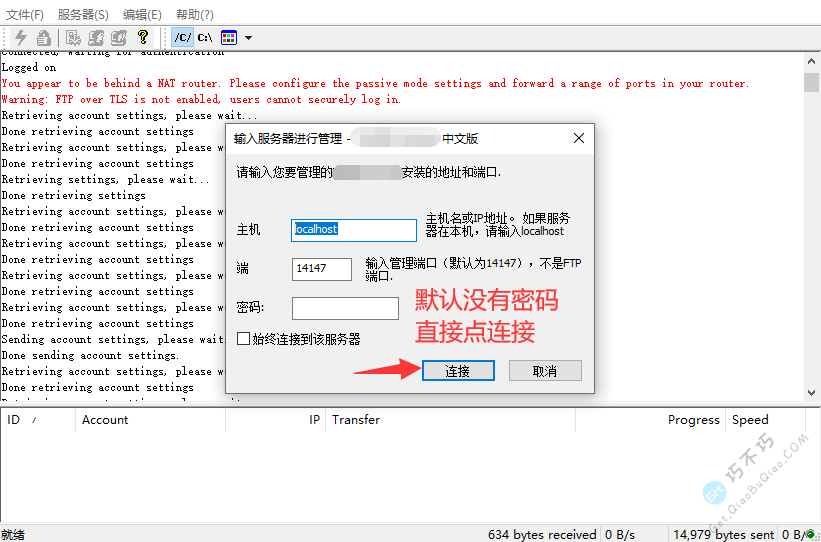
设置要共享的文件夹
创建一个要用于FTP上传下载的文件夹,以后用FTP客户端连接上传和下载的文件都将是这个文件夹里面的。
也可以是现有的任何一个文件夹。
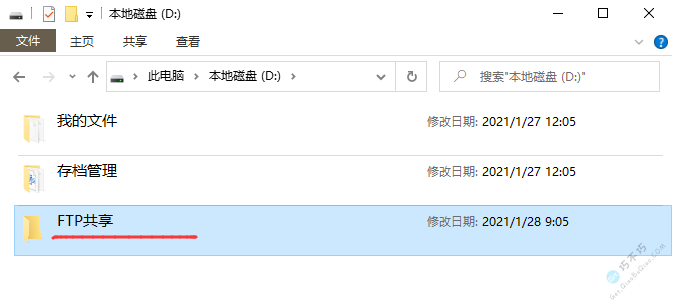
创建用户组
用户组可以统一管理权限和设置共享的文件夹。创建用户后,只需要将该用户设置归属于这个用户组,即可自动获得该用户组的权限。
可以设置的权限包括读写、删除、创建文件或文件夹;speed Limits是网速限制;IP Filter是IP限制,支持IP段。
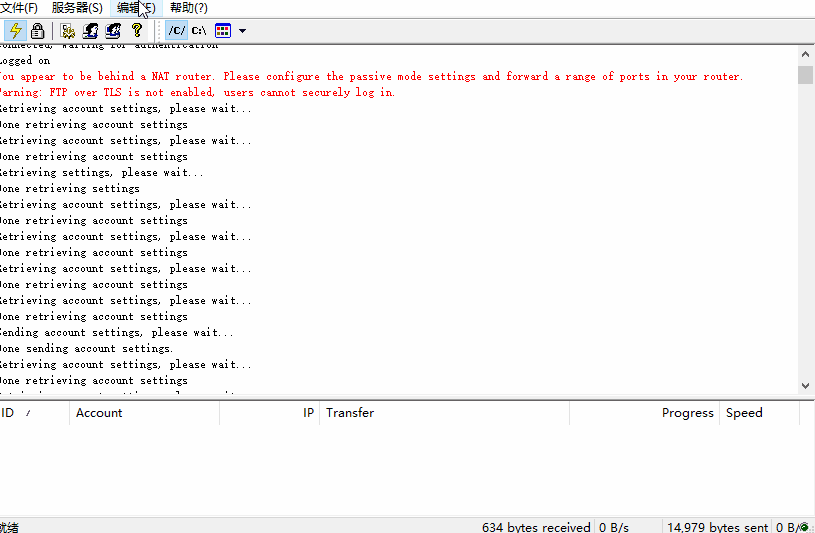
创建用户
创建一个用户,设置归属于上面创建的一个用户组,自动获得该用户组的权限,其他的不需要设置;如果同时设置了用户自身的相关权限,也会优先采用所在用户组的权限,只有退出用户组后,才会采用自身的权限。
获得的权限包括允许访问的文件夹、允许对文件夹的操作权限、以及网速和IP限制。
注意:加入用户组后,用户自身设置的文件夹以及权限会失效,会优先使用用户组的,退出用户组后使用自己的权限。
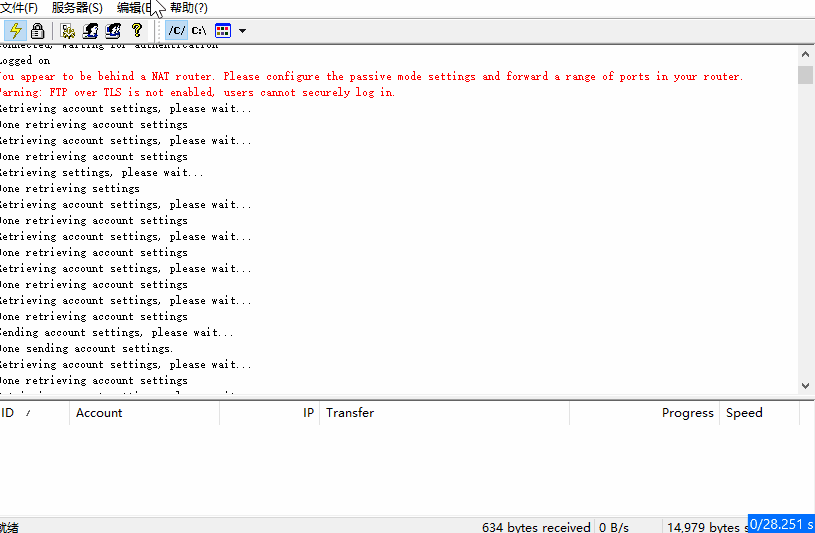
远程连接上传下载文件
上面我们成功的安装了FTP Server服务端,并且创建了用户组,设置了用户组的权限,还创建了用于登陆FTP的用户名和密码,下面我们用FTP Client客户端进行登陆。
登陆FTP你需要知道本机的局域网IP或者可用的公网IP。局域网IP是很容易知道的,但是可用的公网IP就很难,因为现在家庭大多数没有公网IP,没有公网IP意味着不能远程进行访问,如果你是企业用,一般可以跟运营商申请公网IP。
查看自己的局域网IP请看下面这2篇文章。
通过客户端
客户端登陆FTP服务器是最佳选择,可以设置、自定义的地方很多,支持几乎所有FTP Server功能,管理和上传下载更加的方便。
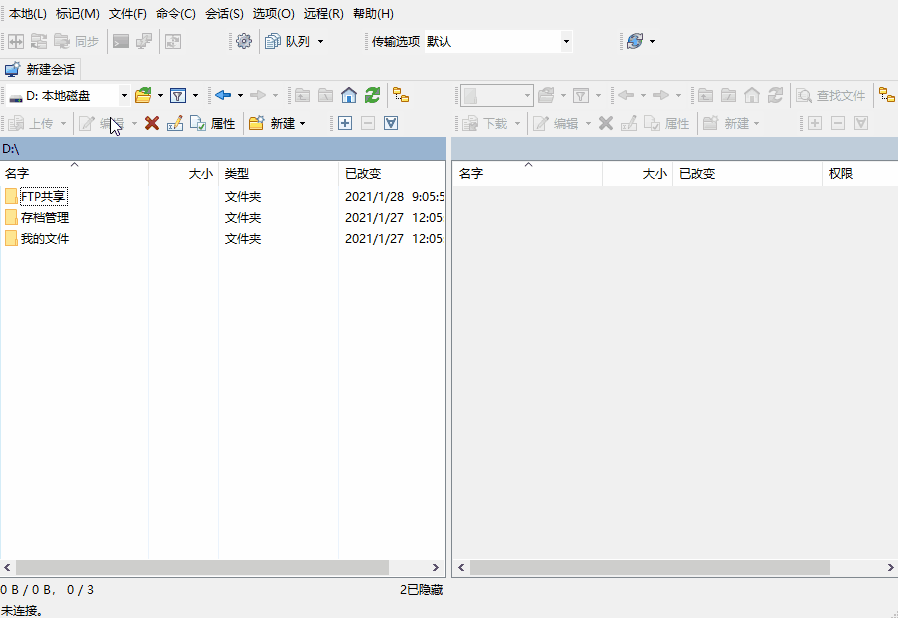
通过系统文件夹
通过系统文件夹输入 ftp://0.0.0.0 的内网FTP服务端IP地址,即可实现访问,可进行文件复制、创建、删除等操作。
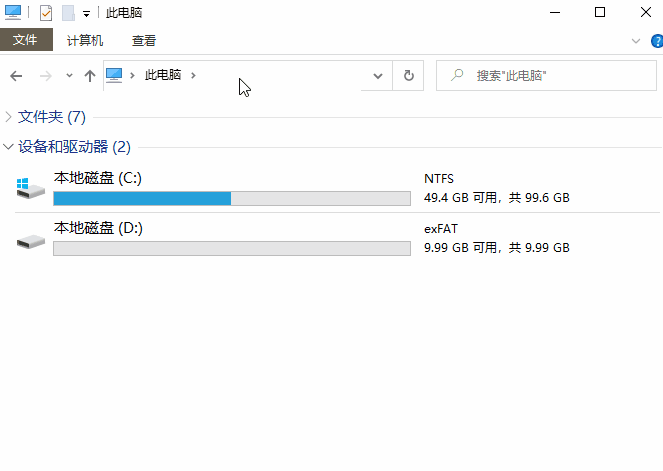
通过网页浏览器
浏览器的操作方式和文件夹一样的,少部分浏览器不支持FTP协议。
浏览器只能查看和下载文件,不能创建和上传。
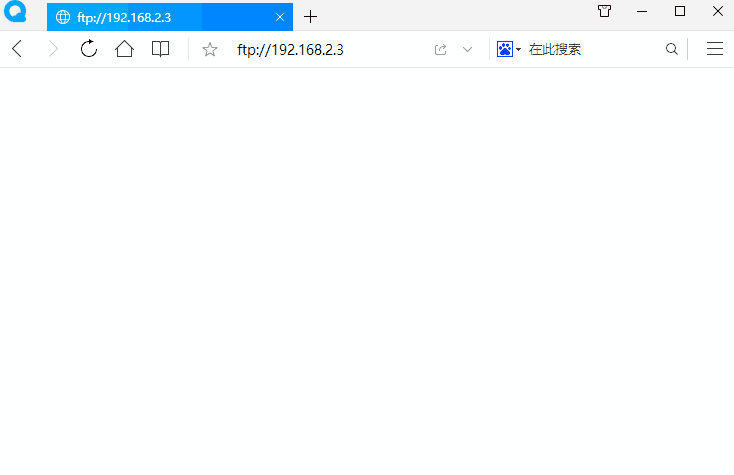






最新版(2020)下载不了。Error
Looks like something broke!
TypeError: Cannot read property ‘body’ of undefined
at Manager.create (/sharelist/plugins/drive.aliyundrive.js:188:22)
at
at process._tickDomainCallback (internal/process/next_tick.js:229:7)
可以下载,没问题的。你可以联系QQ客服截图帮你看看。